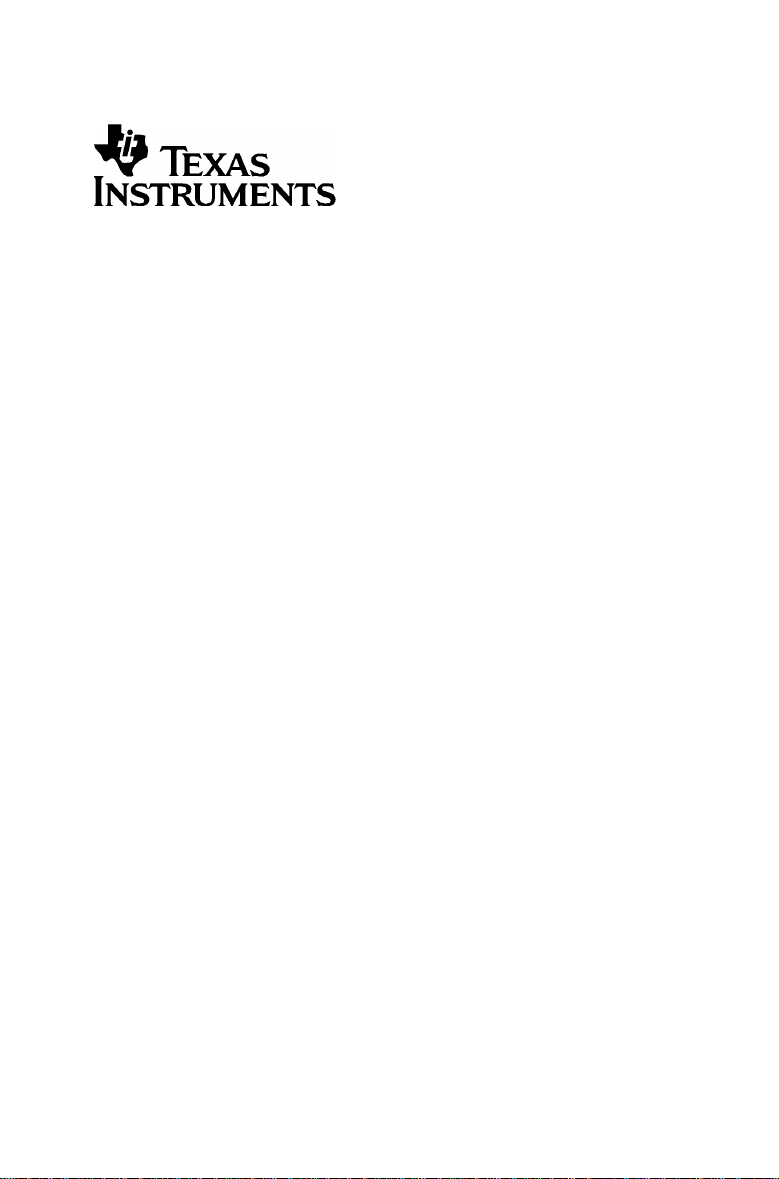
Suomi
TI.GRAPH LINK
2
MACINTOSH®:IIN
TIIVISTETTY OHJEKIRJA
é
Huomio:
sivulla 3 kuvailtuihin lisätarvikkeisiin. Tämän ohjekirjan
kuvat on kaapattu TI-86:stä ja TI-89:stä. Kuvat muista
tuotteista saattavat olla hieman erilaisia.
Apple®, Macintosh®, Macintosh Drag-n-Drop® ovat rekisteröityjä
tavaramerkkejä. TeachText
Inc. –yhtiön rekisteröityjä tavaramerkkejä
PostScript® on Adobe Systems, Inc. –yhtiön rekisteröity tavaramerkki
© 1999, 2000 by Texas Instruments Incorporated. Kaikki oikeudet
pidätetään.
Tämä ohjekirja pätee TI:n graafisiin laskimiin ja
™
ja SimpleText™ ovat Apple Computer,
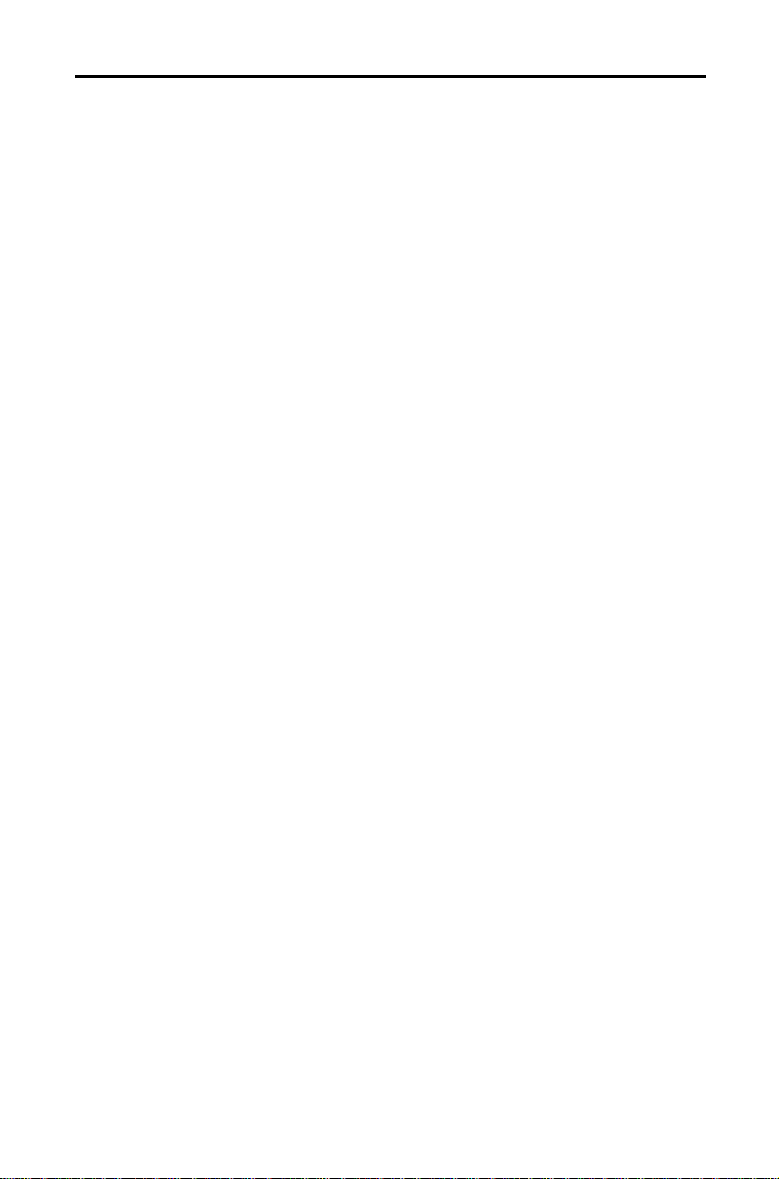
Sisällysluettelo
Sisältö
Aloittaminen: TI-GRAPH LINK 2 Macintosh:iin...................3
Mitkä laskimet ovat yhteen-sopivia?.................................3
lisätarvikkeisiin tuki............................................................3
USB-kaapelin tuki................................................................3
Järjestelmä-vaatimukset, harmaan kaapelin tuki............3
Järjestelmä-vaatimukset, USB-kaapelituki.......................4
Lisätietoja Apple-tietokoneiden Internet-sivustoilta.......4
-
GRAPH LINK–kaapelin liittäminen..............................5
TI
-
GRAPH LINK –ohjelmiston asentaminen....................5
TI
-
GRAPH LINK:n käynnis-täminen ja sulkeminen ........5
TI
Yhteyden avaaminen laskimeen ........................................6
Uuden ohjelman aloittaminen ................................................7
Uuden ohjelma-tiedoston luo-minen.................................7
Avainsanan valitseminen funktioluette-losta...................8
Laskimen LCD-kuvien hakeminen, tulostus ja tallennus ....9
Ryhmäikkunoiden käyttäminen ...........................................11
Olioiden kopiointi laskimelta Macintoshiin........................12
Olioiden lähettäminen Macintoshilta laskimelle................14
Laskinolioiden avaus, muokkaus ja tulostus ......................15
Laskimella sijaitsevan olion muokkaus...............................16
Tutkimusraportit....................................................................17
Tutkimus-raportin siirtäminen laskimesta
Macintoshiin..................................................................17
Tutkimus-raportin tutkiminen .........................................18
Tutkimus-raportin muokkaus ..........................................19
Tutkimus-raportin tulostaminen......................................19
Asetusten tekeminen .............................................................20
Oletuslaskimen ja oletusportin valinta...........................20
Automaattinen yhteys käynnistet-täessä........................20
Asetus, jolla tulostat raporttiisi otsikot ..........................21
Lajittelu-järjestyksen valinta............................................21
Kaapatun kuvan tarkkuuden asettaminen......................21
Varmuuskopiointi...................................................................22
Laskimen tietojen varmuus-kopiointi .............................22
Varmuus-kopioiden uudelleen-lataaminen.....................22
TI-tuotteiden huolto- ja takuutietoa.....................................23
Tietoa TI-tuotteista ja niiden huollosta...........................23
Huolto- ja takuutietoa.......................................................23
2 TI-GRAPH LINK 2 ja Macintosh
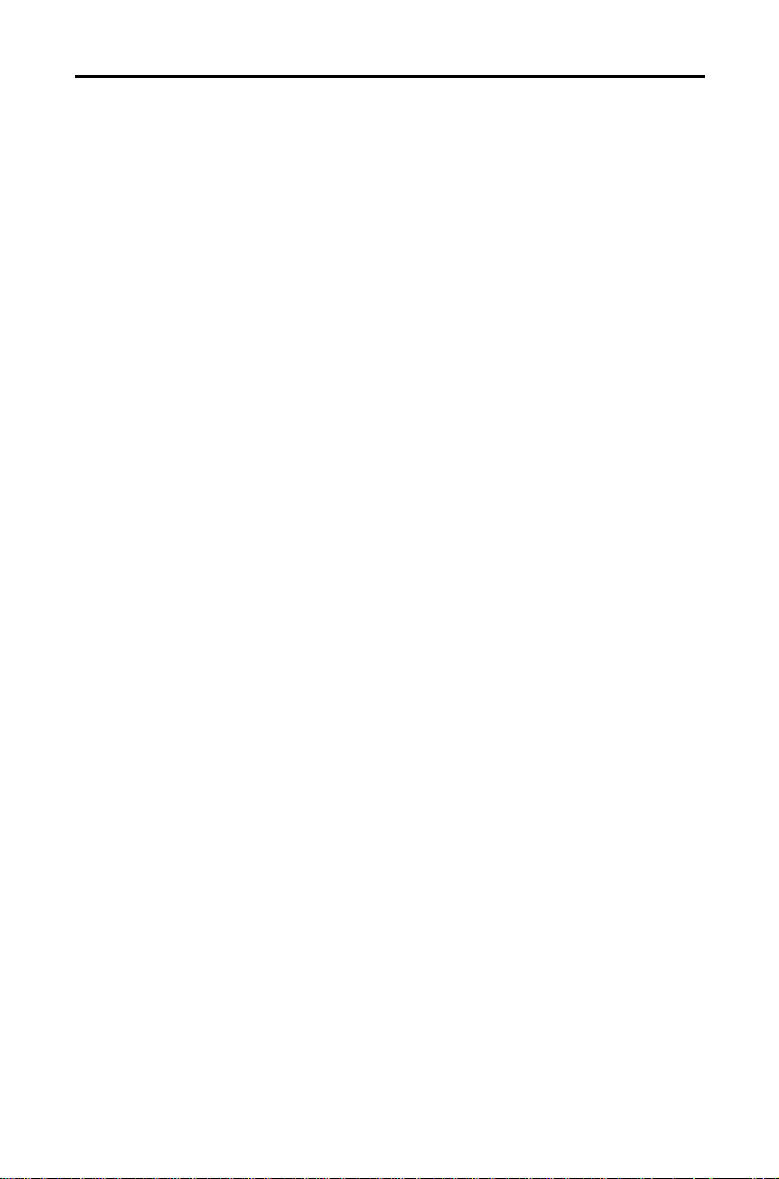
Aloittaminen: TI-GRAPH LINK 2 Macintosh:iin
Mitkä laskimet
ovat yhteensopivia?
lisätarvikkeisiin
tuki
USB-kaapelin
tuki
Järjestelmävaatimukset,
harmaan
kaapelin tuki
TI-GRAPH LINK 2 Macintosh:iin on yhteensopiva kaikkien
niiden TI:n graafisten laskimien kanssa, joissa on sisään/ulostulo-portti (I/O-portti). TI-82 ja TI-85 eivät kuitenkaan
ole yhteensopivia sen kanssa.
Kun TI julkaisee uusia graafisia laskimia, joissa on I/O-portti,
TI-GRAPH LINK -ohjelmisto päivitetään tukemaan niitä.
TI-GRAPH LINK -ohjelmistoversiosi kanssa yhteensopivat
laskimet luetellaan
luettelossa, käy TI:n WWW-osoitteessa:
http://www.ti.com/calc/docs/link.htm
ja etsi päivitetty TI-GRAPH LINK -ohjelmisto.
Voit myös avata yhteyden TI-GRAPH LINK 2:sta seuraaviin
erikseen hankittaviin lisätarvikkeisiin: CBRè CBL 2è ja TI
Presenterè.
Et voi kuitenkaan avata yhteyttä lisätarvikkeena
hankittavaan CBLè-lisälaitteeseen (Computer-Based
Laboratory).
Voit myös avata yhteyden TI-GRAPH LINK 2:n ja USBkaapelin (Universal Serial Bus) avulla graafisen laskimen
ja Macintosh-tietokoneen välille, mikäli Macintoshissa on
vapaa USB-portti. USB-yhteys toimii nopeammin ja
tehokkaammin kuin yhteys, joka luodaan kytkemällä
harmaa kaapeli modeemi- tai tulostinporttiin.
Macintoshin, jossa käytetään TI-GRAPH LINK 2 ohjelmistoa harmaalla TI GRAPH LINK -kaapeliyhteydellä,
pitää täyttää seuraavat laitteisto- ja ohjelmistovaatimukset.
• Mikä tahansa Macintosh 68K- tai PowerPC -tietokone,
jossa käyttöjärjestelmänä Mac OS 7.1 tai tehokkaampi.
(Poikkeuksia: Macintosh-mallit 128K, 512K, 512 Ke, XL,
Puls, SE, SE FDHD ja Classic.)
• 4 Mt vapaata RAMia.
• Vapaa modeemi- tai tulostinportti tai yhdistetty
tulostin/modeemiportti tai muu vapaa portti.
Huom! Et voi vetää kohteita Finderin ja muiden
sovellusten välillä koneilla, jotka käyttävät Macintoshkäyttöjärjestelmän versiota 7.5 tai vanhempaa.
valikon
kuitenkin mahdollista.
Lisää
Yhdistää-
Tallenna valitut
- ja
valikossa. Jos laskimesi ei ole
Arkisto
-
-komennoilla se on
TI-GRAPH LINK 2 ja Macintosh 3
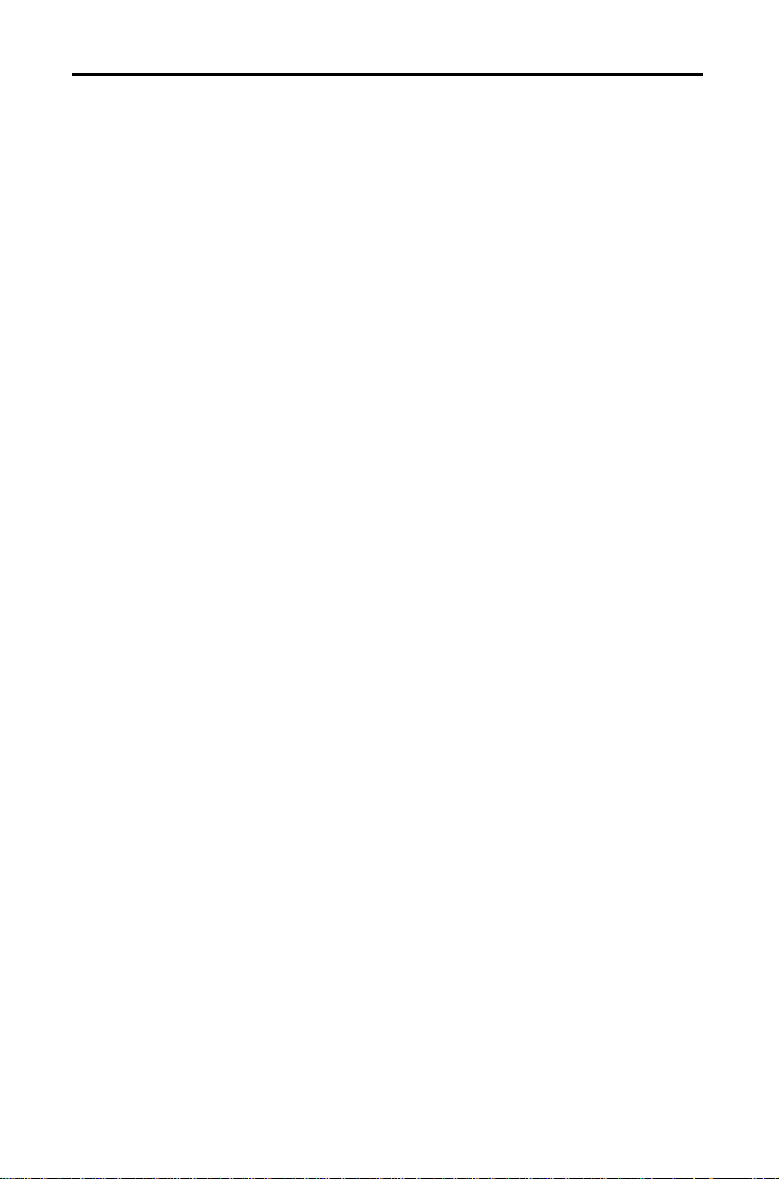
Järjestelmävaatimukset,
USB-kaapelituki
Lisätietoja
Appletietokoneiden
Internetsivustoilta
Macintoshin, jossa käytetään TI-GRAPH LINK 2 ohjelmistoa USB TI GRAPH LINK -kaapeliyhteydellä, pitää
täyttää seuraavat laitteisto- ja ohjelmistovaatimukset.
• Mikä tahansa Macintosh PowerPC, jossa on USB-tuki ja
käyttöjärjestelmänä Mac OS 8.1 tai uudempi, tai Apple
USB 1.1 tai uudempi.
• Apple SerialShimLib pitää asentaa ennen TI-GRAPH
LINK USB -ajurin asentamista.
Huom! SerialShimLib sisältyy Mac OS 8.6 järjestelmäpäivitykseen ja se asennetaan VAIN Macintoshtietokoneisiin, joissa on sisäänrakennettu USB-tuki (esim.
iBook, iMac, Blue & White G3 ja G4 -mallit). Se voidaan
lisätä laajennuskansioon, jos käyttöjärjestelmänä on Mac
OS 8.1 varustettuna sisäänrakennettulla USB:llä
(alkuperäiset iMacit) sekä järjestelmiin, joihin on
asennettu ulkoinen USB-kortti ja Apple:n USB-korttituki.
Huomaathan, että Mac OS 8.1 -tuki koskee vain
alkuperäisiä iMac-tietokoneita.
Huom! Seuraavat osoitteet tarjosivat mainittuja
tukipalveluita ja ilmaisia sovelluksia heinäkuussa 2000.
• Apple USB -sovitinkorttituki 1.4.1 (Käyttöjärjestelmä
8.6 tai parempi).
http://asu.info.apple.com/swupdates.nsf/artnum/n11543
• Apple USB -sovitinkorttituki 1.2 (Käyttöjärjestelmä
8.5.1).
http://asu.info.apple.com/swupdates.nsf/artnum/n11487
• Apple USB DDK 1.2 (sisältää “SerialShimLib:n”
kohdassa Examples, USBModem) 1,5 Mt:n asennus.
ftp://ftp.apple.com/developer/Development_Kits/Mac_OS_
USB/Mac_OS_USB_DDK_v1.2.sea.hqx
• Apple USB DDK 1.4.1 (tuorein USB-julkaisu, sisältää
myös “SerialShimLib:n”) 3,8 Mt:n asennus.
ftp://ftp.apple.com/developer/Development_Kits/Mac_OS_
USB/Mac_OS_USB_DDK_v1.4.1.sea.hqx
4 TI-GRAPH LINK 2 ja Macintosh
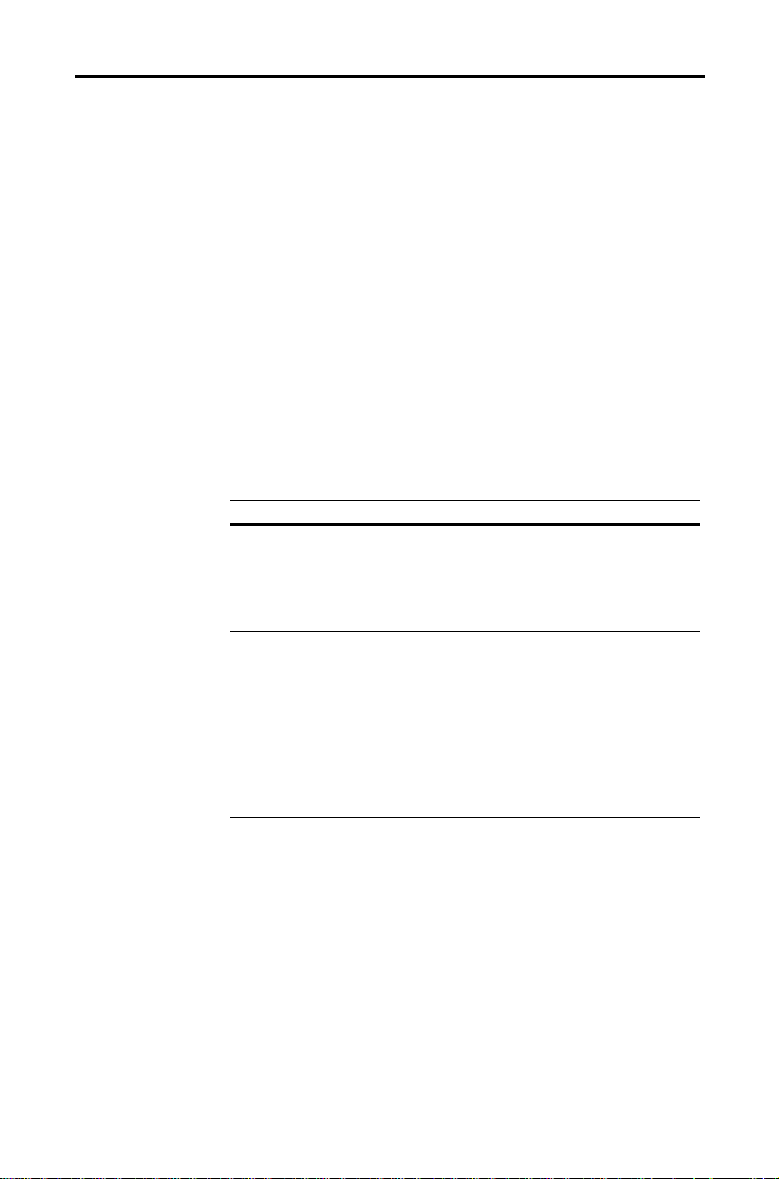
V
J
J
j
TI-GRAPH LINK
kaapelin
liittäminen
TI-GRAPH LINK -laitteisto liitetään Macintoshin USB-
–
porttiin, modeemiporttiin tai tulostinporttiin ja laskimen
tulo/lähtö-porttiin (input/output).
1. Liitä TI-GRAPH LINK -kaapeli Macintoshiin.
• Jos käytät USB-kaapelia, kytke sen toinen pää
Macintoshin USB-porttiin.
• Jos käytät harmaata kaapelia, kytke 8/25-nastaisen
sovitinkaapelin toinen pää Macintoshin modeemi- tai
tulostinporttiin. Kiinnitä harmaa kaapeli 8/25nastaisen sovitinkaapelin 25-nastaiseen päähän.
2. Liitä TI-GRAPH LINK -kaapelin toinen pää laskimeen.
Tärkeää: TI-GRAPH LINK -kaapeli täytyy olla liitettynä ja
laskimen virran on oltava kytkettynä ennen kuvien
hakemista ja tiedostojen lähettämistä ja vastaanottamista.
Paina kaikki kiinnittimet tiukasti kiinni.
TI-GRAPH LINK
–
ohjelmiston
asentaminen
Huomio: Jos la-taat
TI-GRAPH LINK
TI:n WWW-sivuilta
(sivu 3), katso
WWW-sivuilta myös
asennusohjeet
:n
TI-GRAPH
LINK:n käynnistäminen ja
sulkeminen
Jos ohjelmisto on: Niin:
3½ tuuman levykkeellä
oit myös kopioida
levykkeen ja käyttää
1. Laita levyke Macintoshiin.
2. Avaa levyke ja kaksoisosoita
Installer -
kuvaketta.
kopiota.
CD-ROM:illa
os Macintosh on asetettu
automaattiselle käynnistykselle,
asennusohjelma käynnistyy
laitettuasi CD:n sisään.
os ohjelma ei käynnisty, avaa CD
TI-GRAPH LINK
a sen
:n kansio
.
Valitse sopiva laskin ja kieli, ja
kaksoisosoita
Installer
-kuvaketta.
Kaikki tarvittavat tiedostot asennetaan kiintolevylle, myös
sovelluksen käyttämät erikoiskirjasinlanjit.
TI-GRAPH LINK
Avaa
kaksoisosoita sovelluksen kuvaketta.
:n kansio Macintoshissa ja
TI-GRAPH LINK
-valikkorivi esitetään näytöllä.
Jos haluat sulkea
• Avaa
Arkisto
TI-GRAPH LINK
-valikko ja osoita
:n:
Lopeta
.
– tai –
• Paina
“
+Q Macintoshin näppäimistöllä.
TI-GRAPH LINK 2 ja Macintosh 5
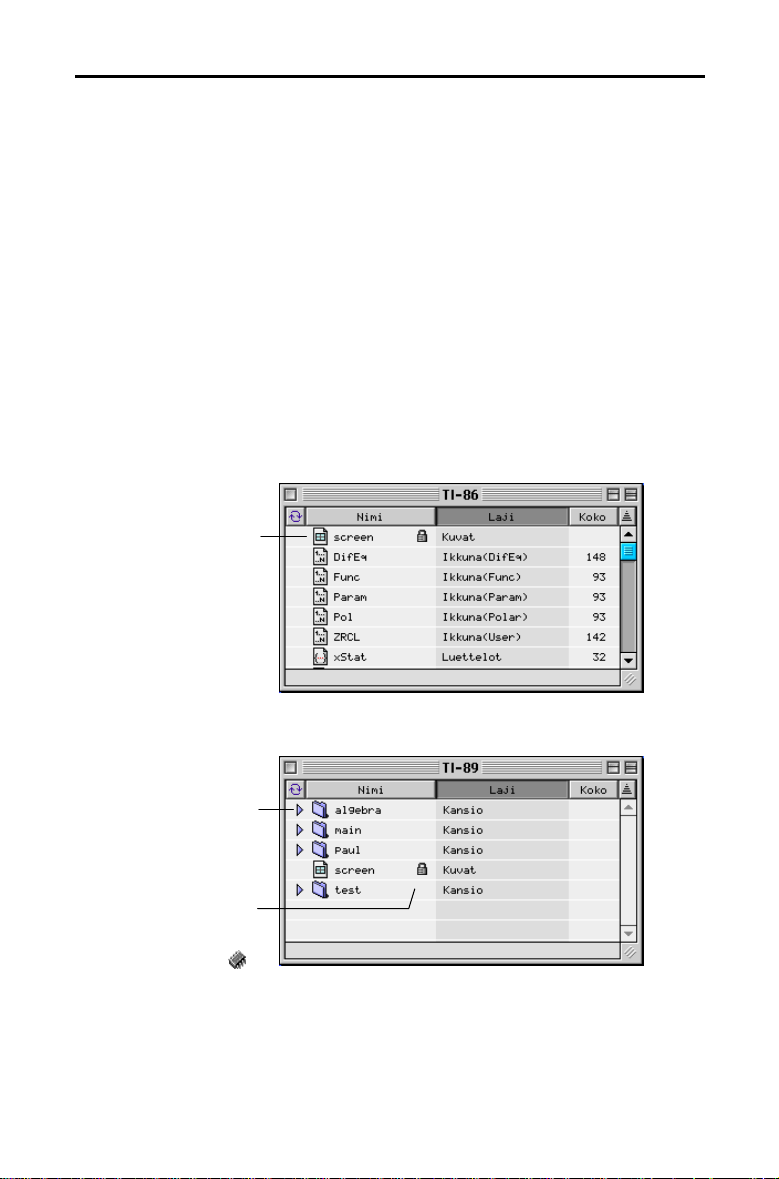
Yhteyden
)
avaaminen
laskimeen
Vihje: Jos haluat
avata yhteyden
laskimeesi
automaattisesti
käynnistyksen
aikana, katso
sivu 20.
käytetään las-
kimen kuvan
hakemiseen
(kaappaami-
Oletusasetusten mukaan laskimen ja Macintoshin välinen
yhteys täytyy avata manuaalisesti.
1. Varmista, että
TI-GRAPH LINK
-kaapeli on liitetty
laskimeen (sivu 5) ja että laskimeen on kytketty virta,
ennen kuin käynnistät
2. Käynnistä
3. Avaa
TI-GRAPH LINK.
Yhdistää
-valikko ja valitse oikea laskinmalli (tai
TI-GRAPH LINK
:n.
lisälaite: CBRè CBL 2è tai TI Presenterè).
4. Valitse portti, johon
Yhdistää
.
TI-GRAPH LINK
on liitetty, ja osoita
• Jos virheitä tapahtuu, seuraa ohjeita tuloksena
olevasta kuvasta.
• Jos yhteys on onnistunut, laskinikkuna luettelee
oliot laskimella.
screen
.
seen
Laskimille, jotka käyttävät kansioita, esim. TI-89,
ikkuna näyttää kansiot.
Jos kansiot näytetään,
osoita tästä nähdäksesi
tai piilottaaksesi
kansion sisällön.
Jos laskimella voi
arkistoida muuttujia,
arkistoitujen muuttujien
vieressä näkyy
.
Osoita
Nimi, Laji
olioiden järjestystä.
6 TI-GRAPH LINK 2 ja Macintosh
tai
Koko
, jos haluat muuttaa
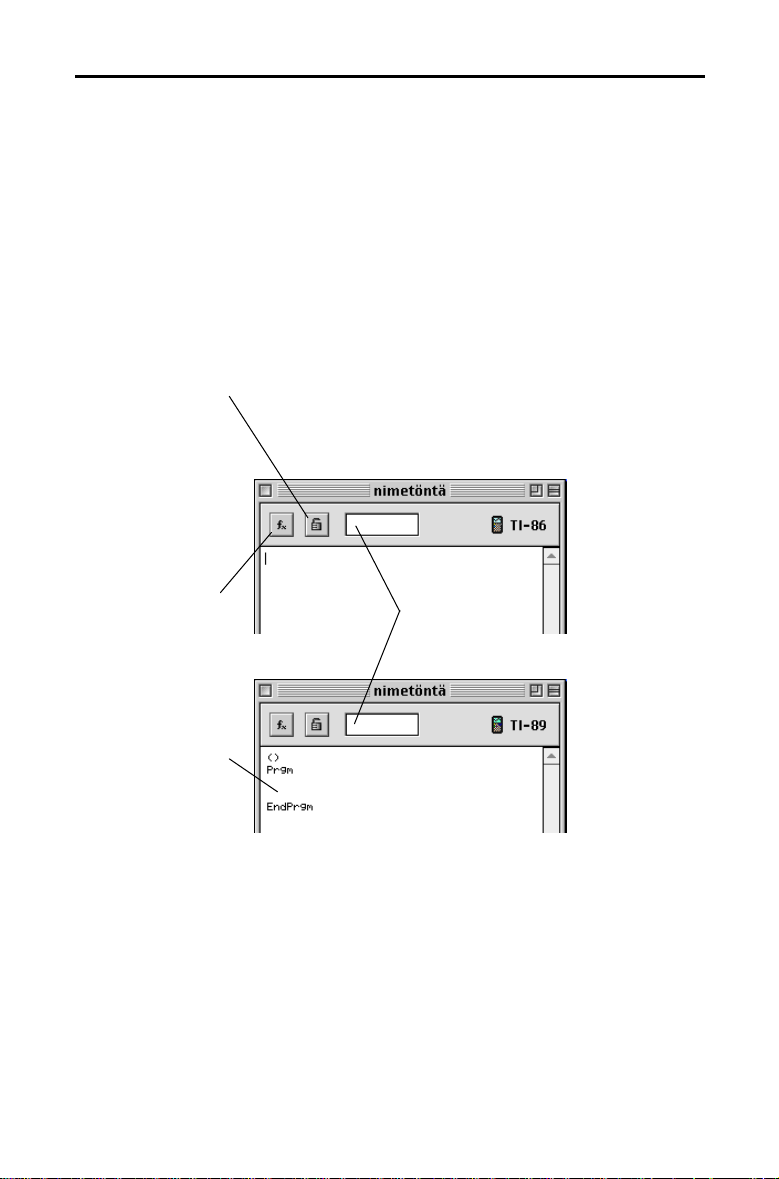
Uuden ohjelman aloittaminen
Uuden ohjelmatiedoston luominen
Jos haluat lukita
ohjelman niin, että
sitä voidaan muokata
Macintoshilla, mutta
ei
laskimella, lukitse
kuvaketta uudelleen.
ohjelmointiavain-
sana valikosta
painamalla tästä
kuvake
napsauttamalla.
Poista lukitus
napsauttamalla
Valitse
(sivu 8).
1. Avaa
Arkisto
-valikko
ja osoita
Uusi
. Uusi ikkuna
näytetään.
2. Jos haluat nähdä luettelon olioista, osoita tarvittaessa
kolmiota laskimesi mallin vasemmalla puolella
(Ohjelmat, Ryhmät, jne.)
3. Valitse
Ohjelmat
ja osoita OK. Uusi muokkausikkuna
näytetään.
4. Kirjoita ohjelman nimi ikkunan yläosassa olevaan
laatikkoon niin kuin haluat sen tulevan listatuksi
laskimessa.
• Jos jätät nimen tyhjäksi, käytetään oletusnimeä.
• Jos käytät nimeä, joka on ohjelmalle epäkelpo,
tapahtuu virhe tallennettaessa ohjelmaa. Ohjelmalle
ei voi antaa esim. nimeä
Kirjoita ohjelman
nimi tähän.
cos
.
– tai –
TI-89:n kaltaisille
laskimille ohjelma-
malli sijoitetaan
automaattisesti.
5. Kirjoita ohjelma ohjelmanmuokkausikkunassa.
Tarkempia ohjeita ohjelmien luomisesta ja
muokkaamisesta saat laskimesi ohjekirjasta.
TI-GRAPH LINK 2 ja Macintosh 7

Avainsanan
valitseminen
funktioluettelosta
Jos osoitat
kolmiolla merkittyä
kohdetta, siihen liit-
tyvät kohteet
listautuvat
seuraavaan
ruutuun oikealla.
Jos haluat valita ohjelmoinnin avainsanan valikosta:
1. Paina muokkausikkunassa [fx]-näppäintä saadaksesi
Funktioluetteloikkunan.
2. Valitse kategoria vasemmanpuoleisesta ruudusta.
Valintaan liittyvät kohteet listautuvat keskimmäiseen
ruutuun. Osoita tarvittaessa kohdetta keskimmäisessä
ruudussa. Silloin siihen liittyvät kohteet näkyvät
oikeanpuoleisessa ruudussa.
3. Osoita haluttua kohdetta ja vedä se
muokkausikkunaan.
8 TI-GRAPH LINK 2 ja Macintosh

Laskimen LCD-kuvien hakeminen, tulostus ja tallennus
Laskimen
kuvan
hakeminen
Huomio:
Kaapattuasi ruu-dun
valikon Hae Kuva teksti vaihtuu
Päivitä-tekstiksi.
Kaapatun
kuvan tulostus
Kuvan
tallentaminen
tiedostona
Vihje: Vedä kuvaolio
laskinikkunasta
työpöydälle
luodaksesi
leiketiedoston
oletusnimellä.
Jos haluat hakea (kaapata) kuvan:
1. Avaa laskinyhteys (sivu 6).
2. Näytä laskimella kuva, jonka haluat kaapata.
3. Valitse laskinikkuna Macintoshista ja joko:
• Avaa
“
L
+
Ikkuna
).
-valikko ja osoita
Hae Kuva
(tai paina
– tai –
• Kaksoisosoita
screen
-oliota laskinikkunassa.
Kuva näytetään kuvankatsomisikkunassa. Jos haluat
Ikkuna
kaapata uuden kuvan, avaa
Päivitä
L
(“
) tai osoita ympyräkuvaketta
+
-valikko ja osoita
kuvankatsomisikkunassa.
Jos haluat tulostaa kaapatun kuvan Macintoshiin
kytketyllä tulostimella:
1. Hae laskimelta kuva edellisten ohjeiden mukaisesti.
2. Avaa
Arkisto
-valikko ja osoita
Tulosta
avataksesi
Tulostus-ikkunan.
3. Osoita
Tulosta
.
Jos haluat tallentaa laskimen kuvan Macintoshiin:
1. Hae laskimelta kuva edellisten ohjeiden mukaisesti.
2. Avaa
Arkisto
-valikko ja osoita
Tallenna nimellä
.
3. Osoita sopivaa radionappia valitaksesi tiedostomuodon,
jolla kuva tallennetaan.
Macintoshin PICT-muoto
Laskimen PIC-muoto (oletus)
4. Määritä tiedoston nimi oletusnimen paikalle.
5. Valitse kansio, johon tallennat tiedoston ja osoita
Tallenna
.
TI-GRAPH LINK 2 ja Macintosh 9

Kaapatun
kuvan
kopioiminen
Valitse koko kuva
ilman reunusta
kaksoisosoittamalla
Valitse koko
kuvareunuksella
kaksoisosoittamallaa
Poista valinta
osoittamalla tätä
Jos haluat kopioida ja liittää kaapatun kuvan:
1. Hae laskimelta kuva sivun 9 ohjeiden mukaisesti.
2. Valitse se osa kuvasta, jonka haluat kopioida.
tästä.
tästä.
Jos haluat valita osan, osoita ikkunaa
(kursori muuttuu ristikoksi), vedä, ja
aluetta.
vapauta. Osoita reunusnappuloita
kerran lisätäksesi tai poistaaksesi
reunuksen.
Kuvakoon
(Tarkkuuden)
asettaminen
tulostamista
varten
Voit myös avata
kaikki
(tai painaa “+A) valitaksesi koko kuvan. Osoita
Muokkaus
–valikon ja osoittaa
Valitse
reunusnappuloita kerran lisätäksesi tai poistaaksesi
reunuksen.
3. Kopioi valinta leikekirjaan ja liitä se sovellukseen, vedä
valinta sovellukseen, joka tukee Macintoshin Vedä ja
Pudota -toimintoa tai vedä valinta työpöydälle.
Monet taitto- ja graafiset sovellukset käyttävät tarkkuutta
(pistettä tuumalla, dpi) määrittääkseen kaapatun kuvan
tulostetun koon. Ohjeita tarkkuuden asettamiseen sivulla 21.
10 TI-GRAPH LINK 2 ja Macintosh

Ryhmäikkunoiden käyttäminen
Miksi käyttää
ryhmäikkunaa?
Ryhmäikkunan
luominen
Huomio: Et voi
tallettaa tyhjää
ryhmäikkunaa.
, tai
Koko,
Nimi
jos
Vihje: Osoita
Laji
haluat muuttaa
olioiden jär-jestystä.
Luomalla ryhmäikkunan Macintoshiin voit varastoida
useita laskinolioita yhteen käytännölliseen paikkaan.
Ryhmäikkuna talletetaan kuten tiedosto Macintoshiin,
mutta voit avata sen ja katsoa tai käsitellä olioita kuten
kansiossa. Voit luoda yhden tai useampia ryhmäikkunoita
tarpeen mukaan.
TI-GRAPH LINK:llä:
1. Avaa
Arkisto
–valikko ja osoita
Uusi
.
2. Jos haluat nähdä luettelon olioista, osoita tarvittaessa
uudessa ikkunassa kolmiota laskimesi mallin
vasemmalla puolella (Ohjelmat, Ryhmät, jne).
3. Valitse listasta
Ryhmät
ja osoita OK. Nimeämätön
ryhmäikkuna ilmestyy.
4. Aseta halutut oliot ryhmäikkunaan.
• Vedä laskinoliot laskinikkunasta ryhmäikkunaan, tai
yhdestä ryhmäikkunasta toiseen. Voit myös kopioida
ja liittää olioita.
• Jos haluat poistaa olion ryhmästä, korosta olio ja
Delete
paina
–painiketta tai vedä olio roskakoriin.
Palauta oliot roskakorista vetämällä ne takaisin
ryhmäikkunaan.
5. Jos haluat tallentaa ryhmäikkunan tiedostona
Macintoshiin, valitse ikkuna ja avaa
osoita
Tallenna
tai
Sulje
(tai osoita ikkunan
Arkisto
suljentaneliötä).
,
–valikko ja
Huomio: Jos haluat
avata, muokata tai
tulostaa ryhmäikkunaan
tallennetun olion,
katso sivu 15.
TI-GRAPH LINK 2 ja Macintosh 11

y
j
y
j
Olioiden kopiointi laskimelta Macintoshiin
Menettelytapa
Vihje: Jos haluat
valita useampia
olioita, käytä
“+osoitus erillisille
olioille tai
Shift
+osoitus
peräkkäisille olioille.
Tärkeää:
Pysäyttääkesi siirron paina
Macintoshin
ikkunassa. Älä paina
laskimen
näppäintä.
Kumoa
ON
-
1. Avaa laskinyhteys (sivu 6).
2. Valitse laskinikkunasta yksi tai useampia olioita.
• Jos laskimesi käyttää kansioita (sivu 6), avaa sopivat
kansiot tarpeen mukaan.
• Määrää olioiden järjestys
Nimi-, Laji-
ja
Koko -
painikkeilla.
3. Vedä valitut kohteet työpöydälle, mihin tahansa
kansioon työpöydällä, avoimeen ryhmäikkunaan
(sivu 11) tai aikaisemmin tallennettuun
ryhmäikkunatiedostoon.
Vedä ja pudota y1 ja
y2
Pudotettuna työpöydälle tai
Macintoshin kansioon
kopioituvat erillisiksi tiedostoiksi,
oiden tiedostonimen tarkenteessa
ilmenee laskimen malli ja datatyyppi.
12 TI-GRAPH LINK 2 ja Macintosh
1
2
a
Pudotettuna Macintoshin
ryhmäikkunaan y1 ja y2 kopioituvat
ryhmään.

Vihje: Kopioidaksesi kaikki kansion
oliot, voit vetää koko
kansion.
Jos laskimesi käyttää kansioita, avaa sopiva kansio
valitaksesi olioita siitä. Esimerkiksi:
Vedä ja pudota l1 ja l2
Pudotettuna työpydälle tai
Macintoshin kansioon l1 ja
kopioituvat erillisiksi tiedostoiksi, joilla
on omattiedostonimen tarkenteet.
Jos et voi vetää
ja pudottaa
Macintoshin käyttöjärjestelmää 7.5 aikaisemmat versiot
eivät tue tiedostojen vetämistä ja pudottamista. Sen sijaan
voit:
1. Valita yhden tai useamman olion laskinikkunasta.
2. Avata
3. Valitse sijainti Macintoshissa.
4. Osoita
Kun vähintään kaksi oliota valitaan, ne sijoitetaan
Macintoshin ryhmäikkunatiedostoon. Kaksoisnapsauta
ryhmäikkunatiedostoa, jos haluat nähdä sen sisällön.
paul
-kansiosta.
l2
–valikon ja osoittaa
Arkisto
Tallenna
.
Pudotettuna Macintoshin
ryhmäikkunaan
automaattisesti ja l1 sekä
paul
kopioidaan siihen.
Tallenna valitut
-kansio luodaan
l2
.
TI-GRAPH LINK 2 ja Macintosh 13

Olioiden lähettäminen Macintoshilta laskimelle
t
Menettelytapa
Huomio: Kun lähetä
uusia olioita
laskimeen, joka
käyttää kansioita,
sijoitetaan oliot pääkansioon.
Tärkeää: Jos haluat
pysäyttää siirron,
Kumoa
osoita
Macintoshin
ikkunassa. Älä paina
ON -
laskimen
nappia.
Jos haluat lähettää olioita Macintoshilta laskimelle:
1. Avaa laskinyhteys (sivu 6).
2. Valitse lähetettävät oliot.
• Jos haluat lähettää kaikki ryhmäikkunan oliot,
valitse koko ryhmäikkuna tai avaa ryhmäikkuna ja
valitse kaikki oliot. Voit myös valita useita
ryhmäikkunatiedostoja.
• Jos haluat lähettää yhden tai useampia yksittäisiä
olioita, valitse vain haluamasi oliot.
3. Vedä valitut oliot ja/tai tiedostot laskinikkunaan.
Jos Macintoshista siirrettävällä oliolla on sama nimi kuin
laskimessa jo olevalla oliolla, ikkunaan ilmestyy seuraavat
kehotteet:
• Osoita
Korvaa kaikki
, jos haluat korvata laskimen
samannimiset tiedostot siirrettävillä.
• Osoita
Hylkää
, jos haluat hypätä päällekkäisen
nimen omaavan tiedoston yli ja jatkaa muiden
tiedostojen lähettämistä. (Jos samannimisiä
tiedostoja on useampia, voit ohittaa ne yksi
kerrallaan.)
• Osoita
• Osoita
Kumoa
, jos haluat perua tiedonsiirron.
OK
, jos haluat korvata ikkunassa mainitun
tiedoston. (Jos muita samannimisiä tiedostoja ei ole,
kaikki tiedostot siirretään automaattisesti. Jos
samannimisiä tiedostoja on useampia, voit korvata
ne yksi kerrallaan.)
Jos et voi vetää
ja pudottaa
Macintoshin käyttöjärjestelmää 7.5 aikaisemmat versiot
eivät tue tiedostojen vetämistä ja pudottamista. Sen sijaan
voit:
1. Tehdä laskimen aktiiviseksi ikkunaksi
2. Avata
Arkisto
-valikon, ja osoittaa
3. Valita laskinoliot, jotka haluat lähettää Macintoshilta ja
Open
osoittaa
.
14 TI-GRAPH LINK 2 ja Macintosh
Lisää
.
.

Laskinolioiden avaus, muokkaus ja tulostus
Laskinolion
avaaminen ja
muokkaus
Laskinolioiden
tulostaminen
Jos haluat avata Macintoshiin tallennetun laskinolion:
1. Avaa laskinikkuna tai kansio, joka sisältää laskinolion.
2. Kaksoisosoita oliota avataksesi muokkausikkunan.
3. Jos olio sisältää tekstiä (kuten Ohjelmassa, Listassa,
jne.), voit muokata sisältöä.
Jos muokkaat tiedostoa, se tallennetaan lähteeseensä
sulkiessasi muokkausikkunan. Sinua pyydetään
korvaamaan (päällekirjoittamaan), uudelleennimeämään,
tai keskeyttämään ilman tiedoston tallennusta.
Arkisto
Voit myös tallentaa tiedoston avaamalla
valitsemalla
Tallenna
Tallenna nimellä
tai
–valikon ja
.
Tulostaaksesi muokkausikkunassa näytetyn olion sisällön,
Arkisto
avaa
–valikko ja osoita
tulostusikkunassa
Tulosta
.
Tulosta
. Osoita seuraavassa
TI-GRAPH LINK 2 ja Macintosh 15

Laskimella sijaitsevan olion muokkaus
Menettelytapa
Huomio: Jos
laskimesi käyttää
kansioita, katso
sivu 6.
Vihje: Vaihda
olioiden järjestystä
osoittamalla
Laji
tai
Koko
Nimi
.
Voit käyttää Macintoshia muokataksesi oliota
laskimellakopioimatta oliota Macintoshiin.
Voit muokata esimerkiksi ohjelmien, listojen tai matriisien
kaltaisia olioita, mutta et esimerkiksi yhtälöitä, GDB:tä, ja
Ikkuna-alueita.
1. Avaa laskinyhteys (sivu 6).
Et voi
muokata
yhtälöä.
,
2. Kaksoisosoita laskinikkunassa olion nimeä avataksesi
muokkausikkunan. Esimerkiksi:
3. Kun olet valmis, avaa
Sulje
tai
(tai osoita sulje-painiketta) tallentaaksesi olion
takaisin laskimeen.
16 TI-GRAPH LINK 2 ja Macintosh
Arkisto
-valikko ja osoita
Tallenna

Tutkimusraportit
TI-GRAPH LINKin avulla voit siirtää tutkimustuloksia
laskimesta Macintoshiin tarkastelua, muokkausta ja
tulostusta varten. Ennen kuin ryhdyt siirtämään mitään
tarkista, että olet tallentanut raporttisi (
mahdolliset
Lisätietoja tutkimusraportin laatimisesta ja
olioiden lisäämisestä on laskimen käyttöohjeessa.
Tulosta
-oliot laskimeesi.
Teksti
Tulosta
-muuttuja) ja
-
Tutkimusraportin
siirtäminen
laskimesta
Macintoshiin
Huom! Jos haluat
tutkia kansion
sisältöä, osoita
kansion vasemmalla
puolella olevaa
kolmiota.
Huom! Kun haluat
nähdä, mitä
Tulosta
-olioita
raporttisi sisältää,
kaksoisosoita
Teksti
-muuttujaa.
Kun haluat siirtää tutkimusraportin laskimesta
Macintoshiin:
1. Avaa laskinyhteys (sivu 6).
Arkisto
2. Kun laskinikkuna on aktiivinen, avaa
Uusi
valitse
.
-valikko ja
3. Valitse laskin (oletuslaskin valitaan automaattisesti) ja
kaksoisosoita
Laboratorioraportit
.
Näet uuden
Raporttiikkunan, joka
muistuttaa
laskin-ikkunaa.
4. Kun sekä laskin- että Raportti-ikkunat ovat auki, vedä
Teksti
raportti, joka on
Raportti-ikkunan
5. Jos raportissa (
Teksti
-muuttuja, laskinikkunasta
Pää
kansioon.
-muuttuja) viitataan
Tulosta
-
olioihin, vedä ne laskinikkunasta Raportti-ikkunan
Pää
kansioon.
TI-GRAPH LINK 2 ja Macintosh 17

Tärkeää: Kun käytät
a
useampia ikkunoita,
osoita sitä ikkunaa,
jossa haluat
työskennellä.
6. Osoita Raportti-ikkunaa, niin se aktivoituu.
7. Avaa
nimellä,
Arkisto-
valikko ja osoita
ja määritä minne haluat sijoittaa raportin
Macintoshissa, ja osoita
Save
Tallenna
.
tai
Tutkimusraportit
ovat
Tekstimuuttujia.
Tallenna
Tutkimusraportin
tutkiminen
Huom! Jos raportiss
Tulosta
on
voit tutkia sitä vain
Tarkasteluikkunassa.
Vihje:
Vierityspalkkeja
käyttämällä voit
tarkastella koko
tutkimusraporttia.
olioita,
-
Tulosta-oliot
Tarkastelu-
ikkunassa.
Kun haluat tutkia siirtämääsi raporttia:
1. Etsi Raportti-tiedosto ja aktivoi se.
• Jos olet työskennellyt Raportti-ikkunassa, hyppää
tämän kohdan yli.
• Muussa tapauksessa etsi tallentamasi Raportti-
tiedosto ja avaa se.
2. Kaksoisosoita
Teksti
-oliota Raportti-ikkunassa.
Tarkastelu-ikkuna avautuu.
18 TI-GRAPH LINK 2 ja Macintosh

Tutkimus-
a
raportin
muokkaus
Vihje:
Vierityspalkkeja
käyttämällä voit
tarkastella koko
tutkimusraporttia.
Tulosta-oliot
Muokkaus-
ikkunassa.
Teksti
Huom!
muuttujaa voi
muokata vain
Muokkaus-ikkunass
tai laskimessa.
-
Kun haluat muokata tutkimusraporttia:
1. Sulje Tarkastelu-ikkuna. (Tarkastelu-ikkunassa
esitetään tutkimusraportti ja kaikki sen
Raportti-ikkkunassa luetellaan
Tulosta-
2. Vedä
oliot hakemistomuodossa.)
Teksti
-muuttuja Raportti-ikkunasta työpöydälle, ja
Teksti
Tulosta
-muuttuja ja
-oliot;
kaksoisosoita uutta kuvaketta avataksesi Muokkausikkunan.
3. Tee muutokset.
4. Avaa
Arkisto
-valikko, osoita
Tallenna
ja sulje
Muokkaus-ikkuna.
5. Vedä kuvake takaisin Raportti-ikkunaan ja korvaa
Teksti-
vanha
muuttuja uudella.
6. Jos haluat tarkastella muokattaua raporttia,
Teksti
kaksoisosoita
-muuttujaa Raportti-ikkunassa.
Tutkimusraportin
tulostaminen
Jos haluat tulostaa tutkimusraportin Macintoshista:
1. Avaa sen tutkimusraportin Tarkastelu-ikkuna, jonka
haluat tulostaa (sivu 18).
Arkisto
2. Avaa
-valikko ja osoita
3. Valitse tulostin ja osoita
Print
Tulosta
.
.
Jos haluat tulostaa raporttiisi myös otsikot, lue sivu 21.
TI-GRAPH LINK 2 ja Macintosh 19

Asetusten tekeminen
Oletuslaskimen
ja oletusportin
valinta
Automaattinen
yhteys
käynnistettäessä
Huom! Voit avata
laskinyhteyden
milloin tahansa
(oletuslaskimeen
oletusportin kautta)
Pikayhteysominaisuudella.
“
Paina
K.
+
Suositukset
-ominaisuuden avulla voit valita omaan
TI-GRAPH LINK -ympäristöösi sopivat asetukset.
Kun haluat valita oletuslaskimen ja oletusportin:
1. Avaa
Muokkaus
-valikko ja osoita
2. Valitse pudotusvalikosta
3. Valitse
4. Valitse
Oletuslaskin
Default Comm Port
-riviltä haluamasi malli.
Yleinen
Suositukset
.
-riviltä haluamasi
.
Pudotusluettelo
tietoliikenneportti.
OK
5. Osoita
.
Jos haluat , että TI-GRAPH LINK avaa laskinyhteyden heti
kun käynnistät TI-GRAPH LINKin:
1. Avaa
Muokkaus
-valikko ja osoita
2. Valitse pudotusvalikosta
3. Valitse
Avaa yhteys oletuslaskimeen
Käynnistys
Suositukset
.
ja osoita OK.
.
Jos oletusasetukset eivät täsmää yhdistettyyn laskimeen
tai tietoliikenneporttiin,
Yhteys epäonnistui
-virhe ilmenee
käynnistettäessä.
20 TI-GRAPH LINK 2 ja Macintosh

Asetus, jolla
tulostat
raporttiisi
otsikot
Voit valita oletusasetuksen, joka tulostaa otsikot
tutkimusraportteihisi ja muihin dokumentteihin, jotka
tulostat Macintoshilta TI-GRAPH LINKin avulla.
1. Avaa
Muokkaus
-valikko, valitse
2. Valitse pudotusvalikosta
Tulosta sivujen otsikot
, ja osoita OK.
Suositukset
Tulostaa ylimääräisiä
.
, osoita
Lajittelujärjestyksen
valinta
Kaapatun
kuvan
tarkkuuden
asettaminen
Esimerkiksi: Jos
kaapattu kuva on 72
kuvapistettä korkea,
72 dpi:n tarkkuus
tekee kuvasta yhden
tuuman korkuisen.
144 dp:n tarkuus
tekee samasta
kuvasta 1/2 tuumaa
korkean.
Kun haluat valita lajittelujärjestyksen:
1. Avaa
2. Valitse
Muokkaus
Sisältö
-valikko ja osoita
Nimi, Laji
-riviltä
Suositukset
Koko
tai
.
, ja osoita OK.
Tarkkuus ei vaikuta siihen kuinka kuva näytetään
TI-GRAPH LINK:ssä. Monet julkaisu- ja graafiset
sovellukset käyttävät kuitenkin tarkkuutta (pistettä
tuumalla, dpi) määrittääkseen tulostettavan kuvakoon.
Muokkaus
Avaa
Suositukset
-valikko ennen kuvan kaappaamista, osoita
, valitse
Kuvat
pudotuslistasta ja valitse tarkkuus.
TI-GRAPH LINK 2 ja Macintosh 21

Varmuuskopiointi
a
Laskimen
tietojen
varmuuskopiointi
Vihje: Avaa
Muokkaus
osoita
täydellistä
varmistusta varten.
valikko j
-
Valitse kaikki
Varmuuskopioiden
uudelleenlataaminen
Laskimen sisällön varmistaminen:
1. Avaa laskinyhteys (sivu 6).
2. Luo Macintoshiin ryhmäikkuna (sivu 11).
3. Valitse laskinikkunan oliot (ja/tai kansiot), jotka haluat
varmistaa.
4. Vedä oliot ryhmäikkunaan (sivu 12).
Käyttämällä ryhmäikkunatiedostoa varmistetut oliot
varastoituvat yhteen käytännölliseen paikkaan.
Ladataksesi uudelleen ryhmäikkunatiedoston, joka sisältää
varmistetut oliot, katso sivu 14.
22 TI-GRAPH LINK 2 ja Macintosh

TI-tuotteiden huolto- ja takuutietoa
Tietoa TItuotteista ja
niiden huollosta
Huolto- ja
takuutietoa
Lisätietoja TI-tuotteista ja niiden huollosta saa sähköpostin
kautta tai TI-laskimien kotisivulta.
sähköpostiosoite:
internet-osoite:
Tietoja takuuajan kestosta ja takuuehdoista sekä tuotteen
huollosta löytyy tuotteen mukana seuraavasta
takuuselosteesta tai paikalliselta Texas Instrumentsvähittäismyyjältä/jälleenmyyjältä.
ti-cares@ti.com
http://www.ti.com/calc
TI-GRAPH LINK 2 ja Macintosh 23
